Игры на ПК - один из лучших способов познакомиться с самыми графически насыщенными и требовательными к механике играми. Благодаря таким платформам, как Steam, у вас никогда не будет недостатка в играх, но не все MMORPG и шутеры от первого лица одинаковые. Поэтому, чтобы сделать ваш игровой опыт максимально продуктивным, важно убедиться, что ваши настройки fps оптимизированы.
Это может показаться не таким уж и важным, и наверняка, настройка параметров – это последнее, о чем вам захочется думать, когда придет время играть. Но поверьте: просто отрегулировав настройки fps, вы увидите огромную разницу во время следующей сетевой игры.
В этом руководстве мы расскажем, как оптимизировать производительность ваших любимых компьютерных игр.
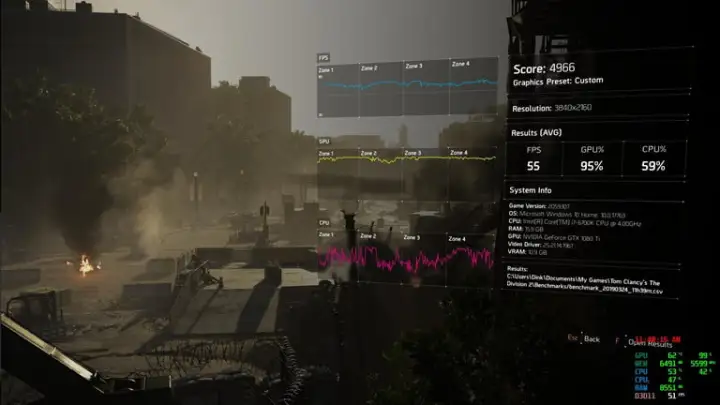
Частота кадров в секунду, сокращенно fps (англ. frames per second – «кадры в секунду»), показывает, насколько хорошо работает игра. Если игра работает с высокой частотой кадров, то во время анимации и движений она получает больше информации, поэтому движения выглядят более плавными. Если вы играете в соревновательную игру, ваша реакция будет быстрее.
Хотя знать свой fps не обязательно, если качество игры вас устраивает, это хороший параметр для сравнения при покупке нового игрового монитора. Он позволяет понять, как работает оборудование, и сравнить его с другими моделями.
Мониторинг частоты кадров позволяет заглянуть и внутрь компьютера. Вы можете проверить, действительно ли изменение настроек повышает производительность, а с помощью некоторых инструментов можно выявить узкие места в работе процессора или других компонентов ПК. В любом случае, наличие небольшого счетчика fps в углу экрана — это гарантия того, что с вашим компьютером все в порядке.
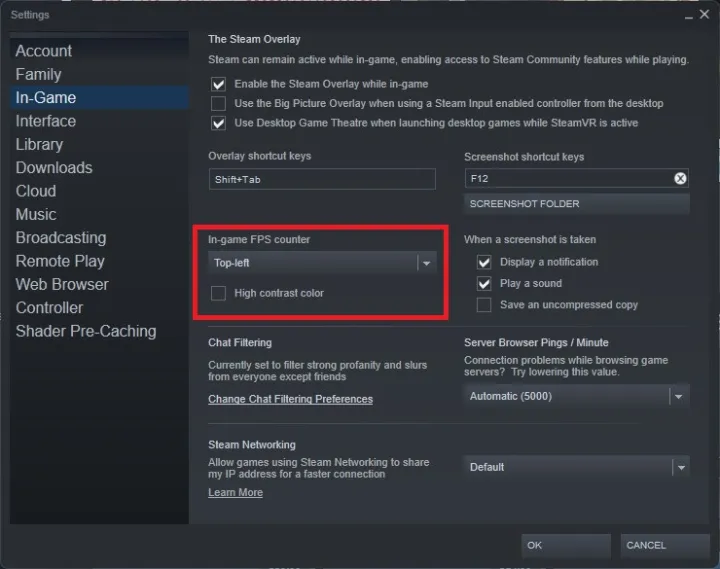
В Steam есть встроенный счетчик fps, который можно наложить на любую игру в вашей библиотеке Steam — даже если это не Steam-игра. Поскольку Steam является самым популярным маркетплейсом компьютерных игр, такой счетчик, вероятнее всего, подойдет для быстрого подсчета fps в большинстве ваших игр, но он показывает меньше информации, чем некоторые другие инструменты, которые мы рассмотрим далее.
Шаг 1: Откройте Steam и выберите Steam в левом верхнем углу.
Шаг 2: Выберите «Настройки» и вкладку «В игре».
Шаг 3: Используйте опцию «счетчик fps, встроенный в игру», чтобы выбрать, где вы хотите разместить счетчик fps. Поставьте галочку в поле «Высококонтрастный цвет», если вам плохо видно это поле, и, когда закончите, нажмите OK.
Теперь счетчик частоты кадров будет отображаться во всех ваших играх в Steam.
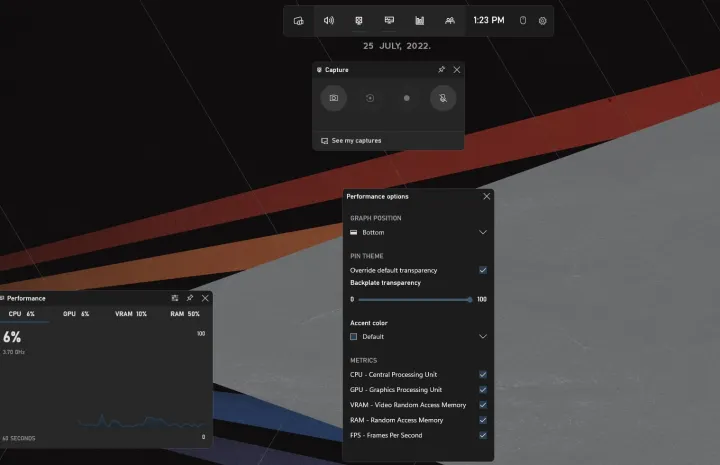
Xbox Game Bar доступен на всех ПК с Windows 10 и 11, и в нем есть счетчик fps, который работает с любой игрой. Он немного отвлекает внимание, но показывает гораздо больше информации.
Шаг 1: Нажмите Windows + G, чтобы открыть игровую панель Xbox.
Шаг 2: Выберите вкладку «Производительность» в верхней части.
Шаг 3: В новом окне выберите «Параметры производительности» и убедитесь, что в разделе «Метрики» установлен флажок fps.
Вы можете закрепить счетчик в любом месте экрана, чтобы видеть его при закрытой игровой панели Xbox. С его помощью можно следить и за другими показателями, такими как использование ЦП и графического процессора.
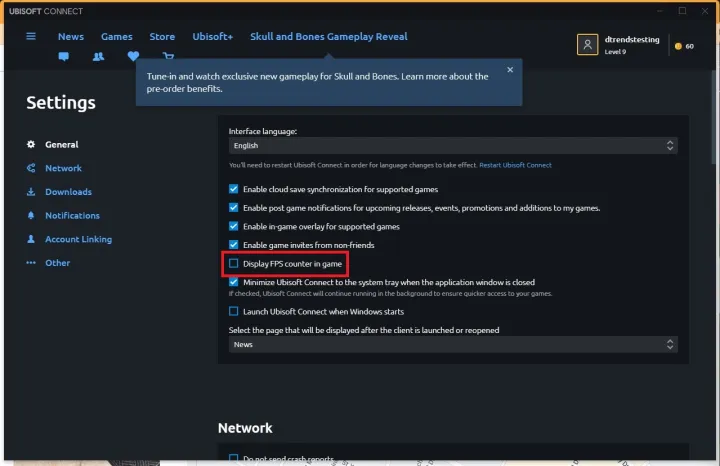
Как и в Steam, в Ubisoft Connect есть счетчик fps для всех игр Ubisoft, и его так же легко включить.
Шаг 1: Выберите меню гамбургера (три линии) в левом верхнем углу и выберите пункт «Настройки».
Шаг 2: Установите флажок «Отображать счетчик fps в игре».
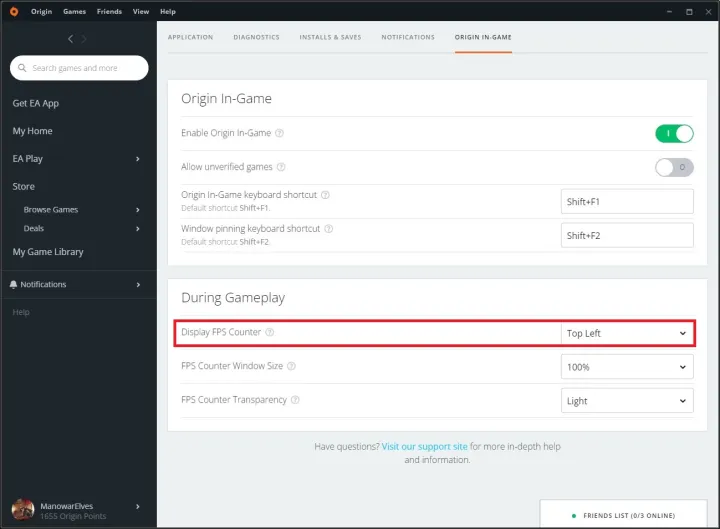
В Origin, как и в Steam и Ubisoft Connect, есть счетчик fps, который можно включить в меню настроек.
Шаг 1: Кликните Origin в левом верхнем углу и выберите «Настройки приложения».
Шаг 2: Выберите «Внутриигровой экран Origin» и прокрутите вниз до пункта «Во время игры».
Шаг 3: В опции «Отображать счетчик fps» выберите, где вы хотите разместить счетчик fps. Здесь же можно выбрать его размер и прозрачность.
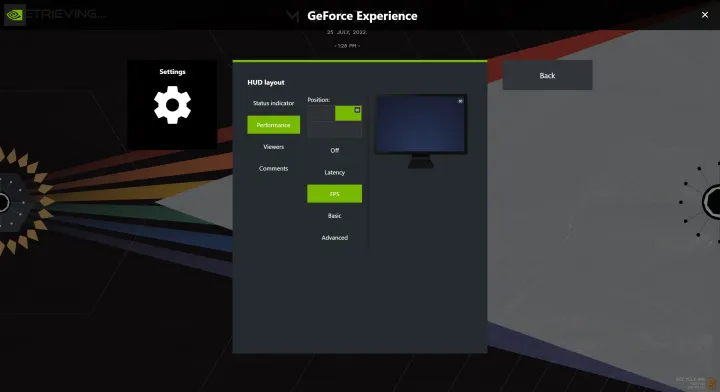
Если у вас видеокарта Nvidia, вы можете включить счетчик fps и другие показатели производительности через GeForce Experience. Прежде чем начать, убедитесь, что вы обновили драйверы графического процессора, чтобы у вас была самая последняя версия GeForce Experience.
Шаг 1: Откройте GeForce Experience, нажав Alt + Z.
Шаг 2: Кликните кнопку настроек (значок шестеренки) и выберите HUD layout.
Шаг 3: Выберите «Производительность» и укажите, где вы хотите разместить вкладку. У вас будет несколько вариантов показателей производительности, но если вам нужен только счетчик кадров, выберите fps.
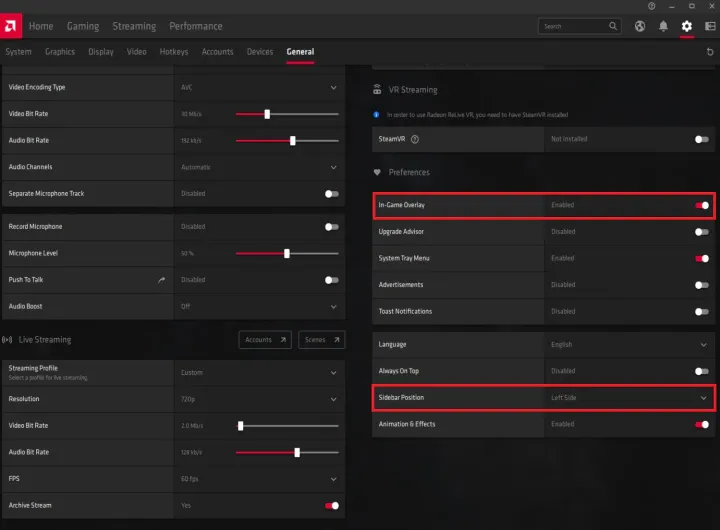
У AMD есть вкладка fps, как и у Nvidia, и включить ее еще проще. Вам понадобится новейший графический процессор AMD, а также последняя версия Radeon Software. Это обеспечит правильную работу функции.
Шаг 1: Откройте Radeon Software и выберите вкладку «Производительность» в верхней части.
Шаг 2: В разделе «Метрики» выберите, какие показатели вы хотите включить в вкладке fps.
Шаг 3: Нажмите «Настройки» (шестеренка в правом углу) и перейдите на вкладку «Общие».
Шаг 4: В разделе «Параметры» отметьте настройку «вкладка в игре». В этом меню вы также можете настроить язык вкладки и ее расположение.
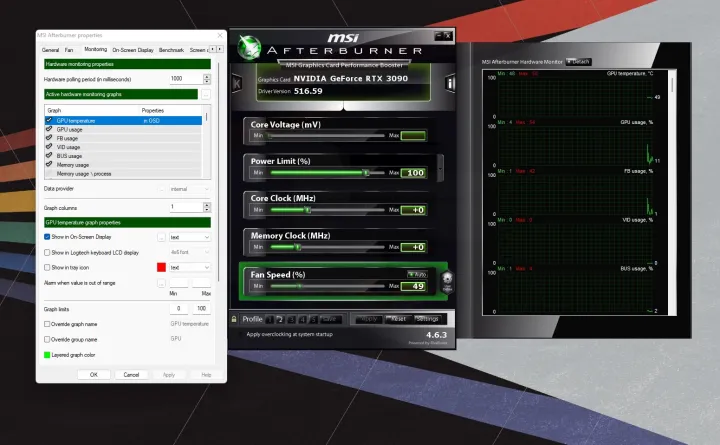
Если вы хотите видеть больше подробностей, вам нужно скачать MSI Afterburner. MSI Afterburner — это, пожалуй, лучшее программное обеспечение для разгона GPU, но оно имеет и другие полезные функции.
Счетчик fps поступает не из самого MSI Afterburner, а от сервера RivaTuner Statistics, который входит в комплект поставки программы и доступен вместе с некоторыми другими инструментами захвата кадров (например, CapFrameX). Прежде чем двигаться дальше, убедитесь, что MSI Afterburner и сервер RivaTuner Statistics установлены.
Шаг 1: Откройте MSI Afterburner и выберите значок «Настройки» (маленькая шестеренка слева).
Шаг 2: Выберите вкладку «Мониторинг» и перейдите в раздел «Графика мониторинга активного оборудования».
Шаг 3: Установите флажки рядом с параметрами, которые хотите отслеживать, и убедитесь, что выбрана опция «Показать в экранном меню».
Шаг 4: Прокрутите вниз и назначьте ярлык для включения экранного дисплея. Во время игры запустите ярлык во время работы MSI Afterburner, и вы увидите статистику.
Во многих компьютерных играх есть встроенные счетчики частоты кадров. Конечно, это зависит от разработчика, и, учитывая обилие инди-игр на ПК, невозможно составить полный список игр, в которых они есть. Если вы сомневаетесь, есть ли в вашей любимой игре счетчик частоты кадров, проверьте меню настроек (обычно в разделе «Дисплей» или что-то подобное). Вот краткий список популярных игр, в которых есть встроенный счетчик:
Открыв консоль и введя команду «showfps», вы сможете проверить счетчик в Sniper Elite 3 и некоторых других играх. Эта команда также работает со многими другими играми, работающими на движке Unreal Engine 4.
Чтобы открыть консоль с американской клавиатуры, используйте клавишу Tilde прямо над Tab и введите «Stat fps». Вы также можете отобразить время кадров, введя «stat UnitGraph». Если вы не откроете опции в меню запуска игры, чтобы добавить аргумент, визуальное отображение счетчика пропадет.
Steam использует эти аргументы, но не все программы запуска поддерживают такую возможность. Если вы используете Steam, щелкните правой кнопкой мыши понравившуюся игру и выберите «Свойства». Выберите «Установить параметры запуска» и введите "-ExecCmds=” stat UnitGraph” или "-ExecCmds=” stat fps”. Проверьте, что ввели код правильно и использовали именно эти символы, включая сочетание заглавных и строчных букв, кавычки, а также тире и знаки равенства. В противном случае у вас ничего не получится.
Мы не можем гарантировать, что этот трюк сработает во всех играх, но вы никогда не узнаете, пока не попробуете.
Не существует объективного «хорошего» fps, так как человек чувствует себя комфортно в разных ситуациях по-разному. Кроме того, в одних играх преимущества более высокой частоты кадров ощущаются гораздо сильнее, чем в других. Тем не менее, есть некоторые минимальные показатели, на которые следует ориентироваться, чтобы играть было интересно, и другие показатели, к которым следует стремиться, если вы хотите играть в соревновательные игры.
Абсолютный минимум, на который стоит ориентироваться даже в самых требовательных играх, — это 30 кадров в секунду. При таком уровне игра будет казаться немного неуклюжей, а напряженные участки игры могут опускаться до 20 fps, что будет выглядеть как заикающееся слайд-шоу, но 30 fps — это консольный опыт в некоторых играх, и пока он относительно стабилен, в него можно играть.
Самой лучшей считается средняя частота 60 кадров в секунду. Именно на нее рассчитано большинство игр, а многие рекомендуемые системные спецификации указывают на частоту 60 кадров в секунду при разрешении 1080p. Благодаря этому соревновательные игры достаточно отзывчивы, а более кинематографичные игры выглядят и ощущаются плавно.
Если вы хотите, чтобы ваши игры были более плавными, с более плавной анимацией и более отзывчивым управлением, ориентируйтесь на 100 кадров в секунду. С такой скоростью вы сможете быстрее реагировать в играх «игрок против игрока», что поможет вам одержать победу — хотя дело не только в железе.
Если вы хотите всерьез заняться соревновательными играми, то повышайте частоту кадров настолько, насколько это возможно. Геймер, играющий со скоростью 300 кадров в секунду, способен реагировать быстрее, чем тот, кто играет со скоростью 100 кадров в секунду. Лучшие профессионалы стремятся играть с частотой кадров, вдвое превышающей частоту обновления монитора, чтобы всегда иметь наготове новый кадр. Вам не обязательно достигать такой частоты, и для этого вам понадобится мощная видеокарта, но если вы хотите получить все возможные конкурентные преимущества, то затраты оправданы.
© ООО "ИБИК"
Использование материалов проекта разрешается только при указании ссылки на ресурс.